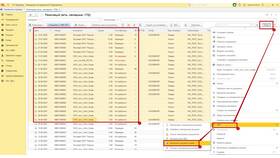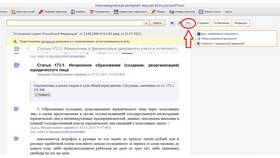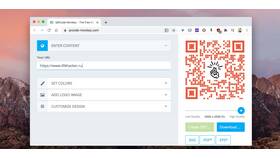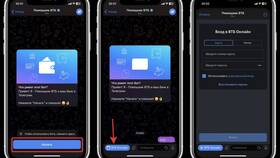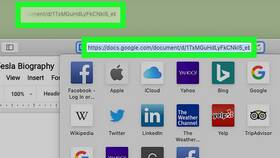Современные смартфоны на Android позволяют сканировать документы без использования специального оборудования. Рассмотрим несколько способов создания качественных сканов с помощью камеры телефона.
Содержание
Способы сканирования документов
| Метод | Требования | Качество |
| Google Диск | Установленное приложение | Высокое |
| CamScanner | Стороннее приложение | Профессиональное |
| Adobe Scan | Бесплатное приложение Adobe | Отличное |
| Встроенные функции | Некоторые модели телефонов | Среднее |
Пошаговая инструкция через Google Диск
Подготовка документа
- Разместите документ на ровной поверхности
- Обеспечьте хорошее освещение
- Убедитесь, что весь текст виден в кадре
Процесс сканирования
- Откройте приложение Google Диск
- Нажмите "+" в правом нижнем углу
- Выберите "Сканировать"
- Сфотографируйте документ
- Отрегулируйте границы скана
- Нажмите "Сохранить"
Дополнительные настройки
| Опция | Описание |
| Цветовой режим | Цветной, черно-белый или оттенки серого |
| Обрезка | Ручная или автоматическая |
| Фильтры | Улучшение читаемости текста |
Советы для качественного сканирования
- Используйте равномерное освещение без бликов
- Держите телефон параллельно документу
- Выбирайте однотонный фон контрастного цвета
- Для многостраничных документов делайте несколько сканов
- Проверяйте читаемость текста перед сохранением
Форматы сохранения сканов
- PDF - для документов с текстом и изображениями
- JPEG - для фотографий и цветных документов
- PNG - для документов с графиками и схемами
Дополнительные возможности
Многие приложения позволяют распознавать текст (OCR), добавлять подписи, объединять несколько сканов в один документ и защищать файлы паролем. Для профессионального использования рассмотрите платные версии сканирующих приложений.